画面表示設定
画面表示設定の画面は、右上のメニューあるいは設定画面の左メニューからアクセスします。ここではマーカー、レイアウト、画面表示モードの設定が可能です。
マーカーの表示設定
文章をチェックしたとき、指摘事項がある箇所の強調表示をマーカーと呼びます。このマーカーの表示方法をカスタマイズできます。
マーカーの設定はライトモード用とダークモード用それぞれ個別に保存できます。ただしライトモード用のマーカーはライトモード使用時、ダークモード用のマーカーはダークモード使用時でなければ設定できません。
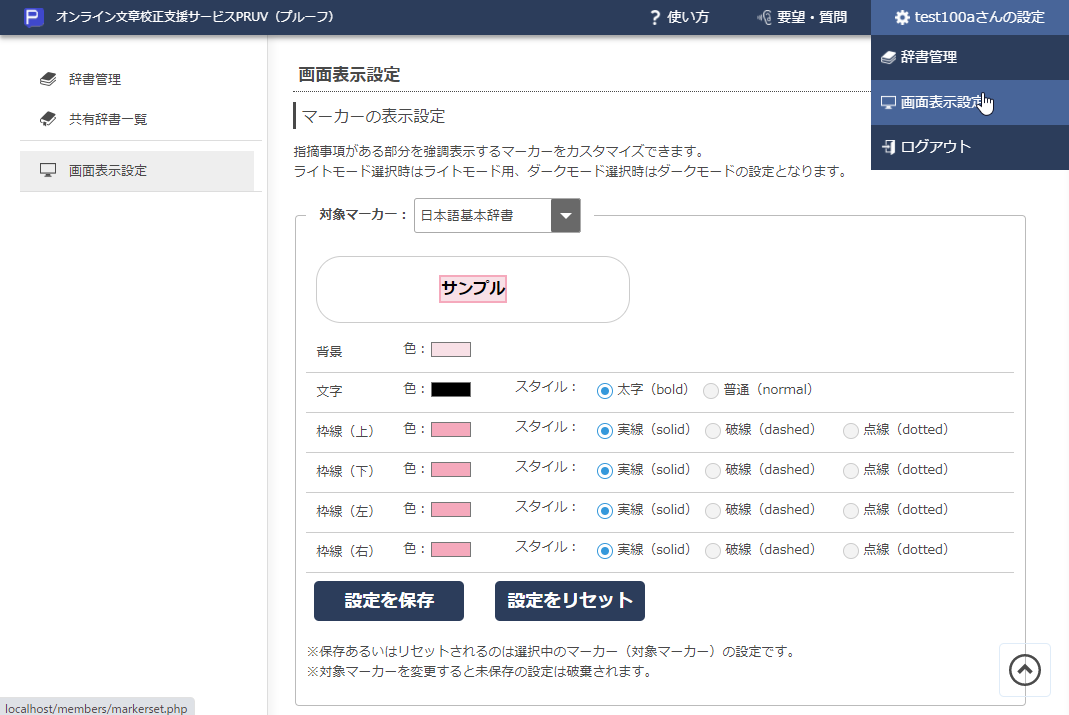
画面1 マーカーの表示設定画面
変更したいマーカーを「対象マーカー」で選び、背景色などを指定します。プレビュー(「サンプル」部分)を見ながら、各項目を変更してください。カラーピッカーはOSやブラウザによって見た目や機能が異なります。
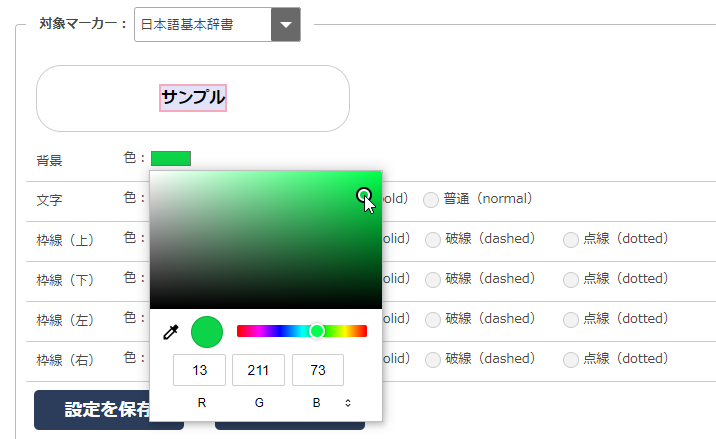
画面2 Windows+Chrome使用時のカラーピッカー
[設定を保存]するまで変更は保存されません。また[設定をリセット]すれば初期値に戻ります。初期値はユーザーの操作の影響を受けないので、マーカーの設定をどんなに失敗しても[設定をリセット]すれば必ず元通りになります。
画面レイアウトの変更
メイン画面(文章チェック画面)を任意のレイアウトに変更します。
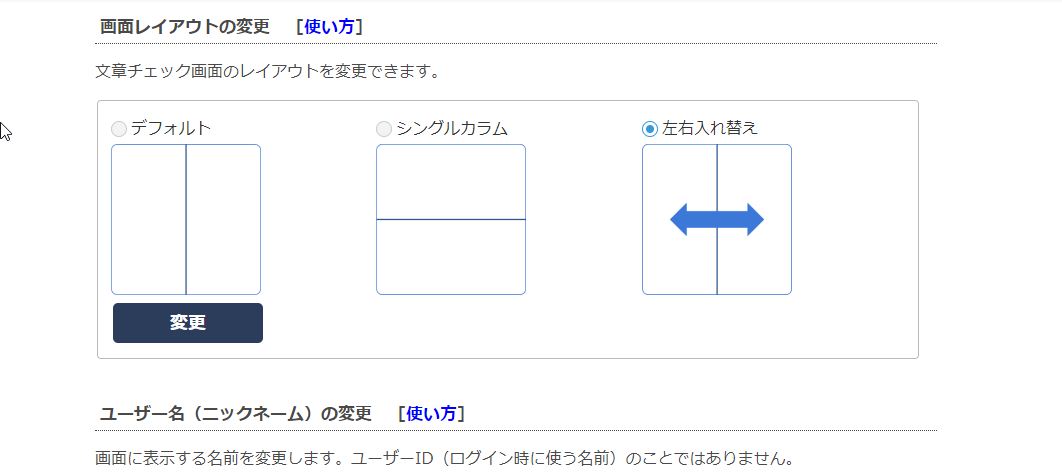
画面3 画面レイアウトの変更画面
選択できるのは
・デフォルト
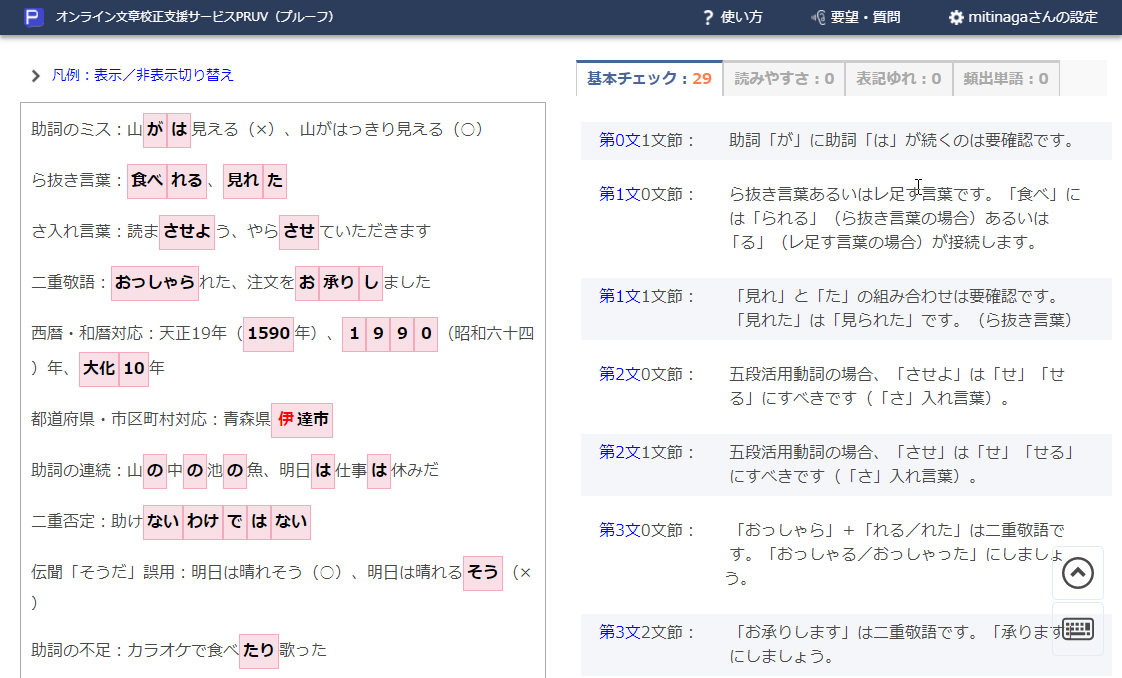
画面4 デフォルトのレイアウト
・シングルカラム(各要素を縦一列に配置)
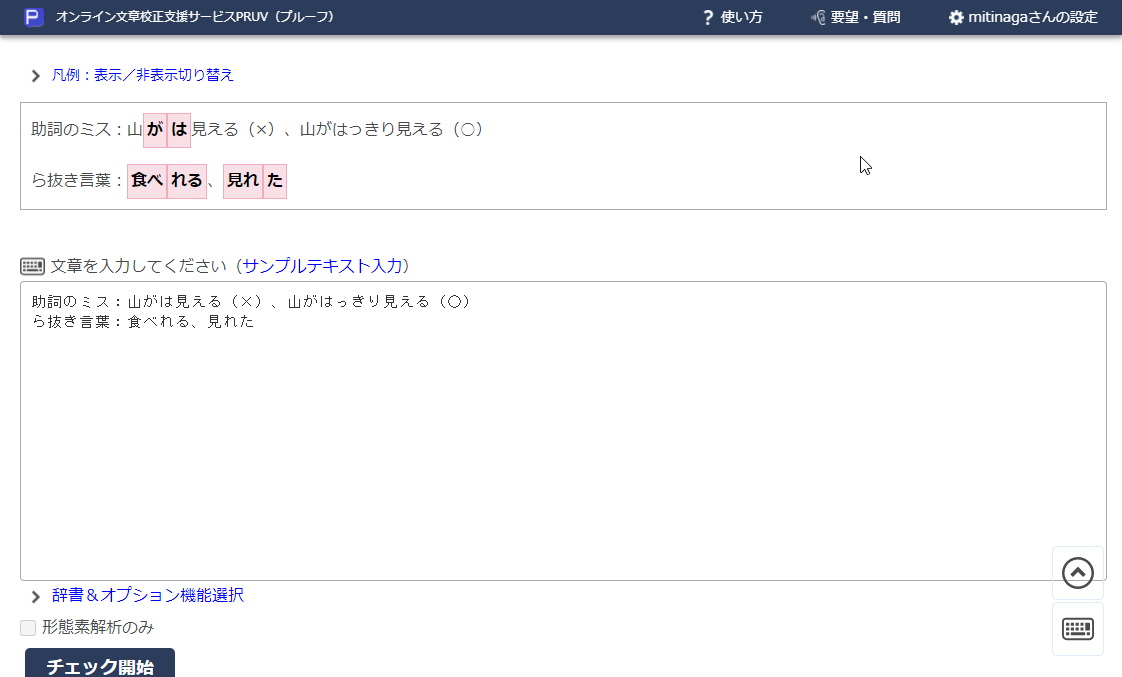
画面5 シングルカラムのレイアウト
・左右入れ替え(デフォルト画面の左右を入れ替え)
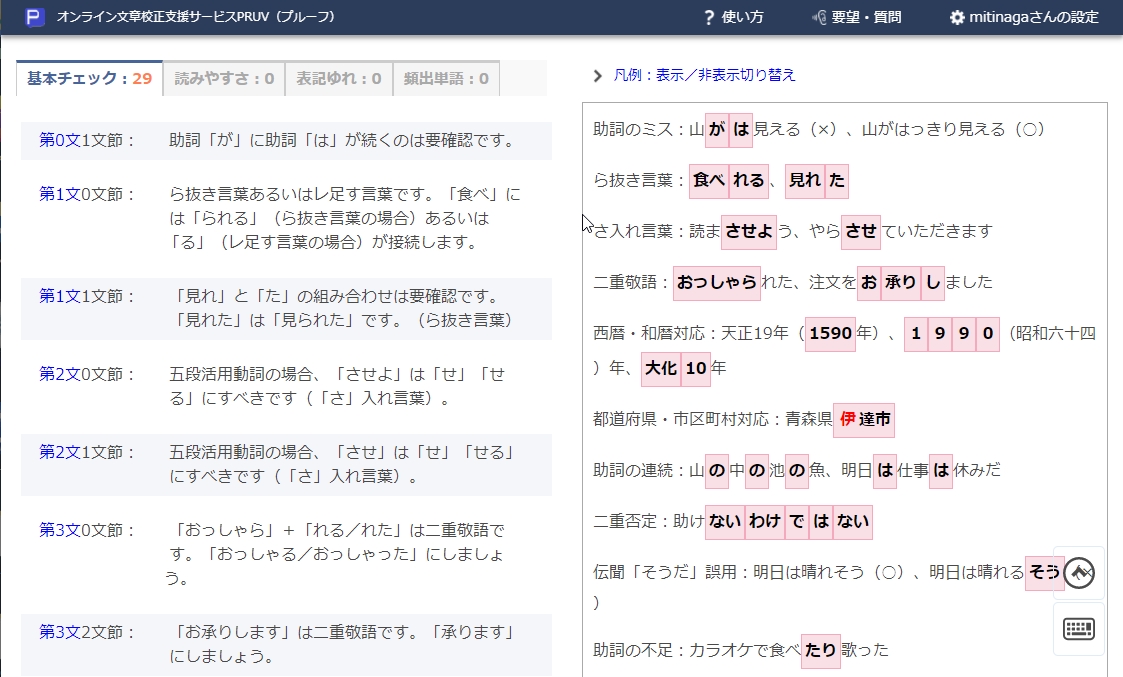
画面6 左右入れ替えのレイアウト
です。お好みのレイアウトを選択して「変更」ボタンを押してください。
画面表示モードの変更
PRUVの画面の表示モードを変更できます。ライトモード(白地)とダークモード(黒地)があります。好みのモードを選択して「変更」ボタンを押してください。
解析結果のポップアップ表示の変更
文章チェック実行後に表示される解析結果にて、単語にマウスポインタを合わせると表示されるポップアップをオン/オフできます。データの送信量が減り、表示も若干軽くなります。
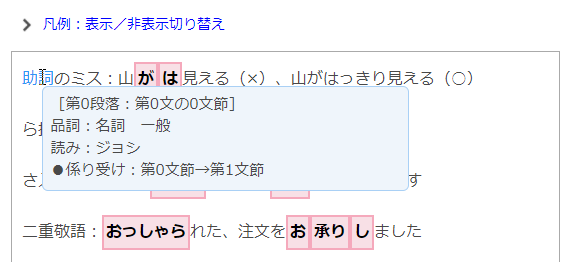
画面7 ポップアップをオン

解析結果の表示モードの変更
解析結果の表示方法を変更します。
デフォルトは「リストアップ」で、結果カラムに結果を一覧表示します。結果を一つ一つ確認するのに便利です。
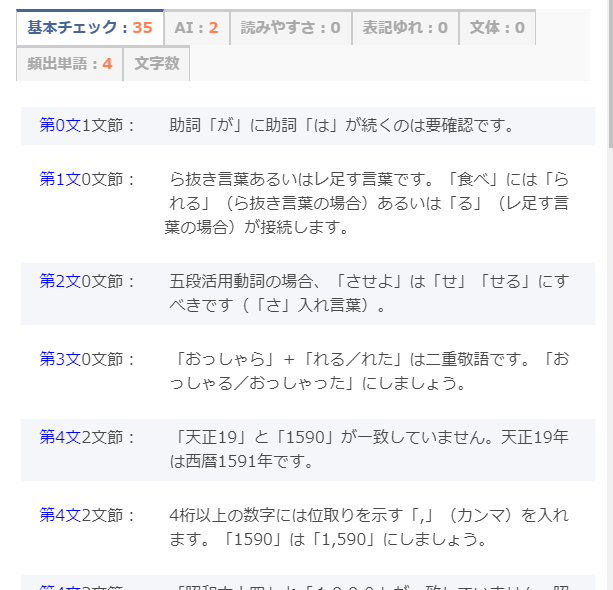
画面9 リストアップ
「ポップアップ」は、単語にマウスポインタを合わせると表示されるポップアップにチェック事項として出力します。単語に複数の指摘事項がある場合、一つのポップアップにまとめて表示するので分かりやすいという利点があります。
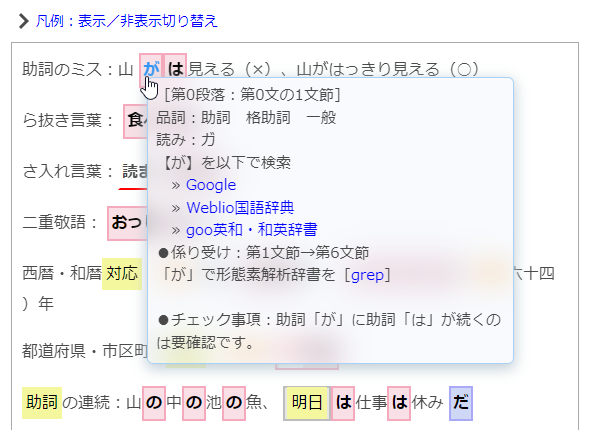
画面10 ポップアップ
「リストアップ&ポップアップ」は、リストアップとポップアップを合わせた表示方法です。両方の利点がありますが、当然ながらデータ転送量も増大します。
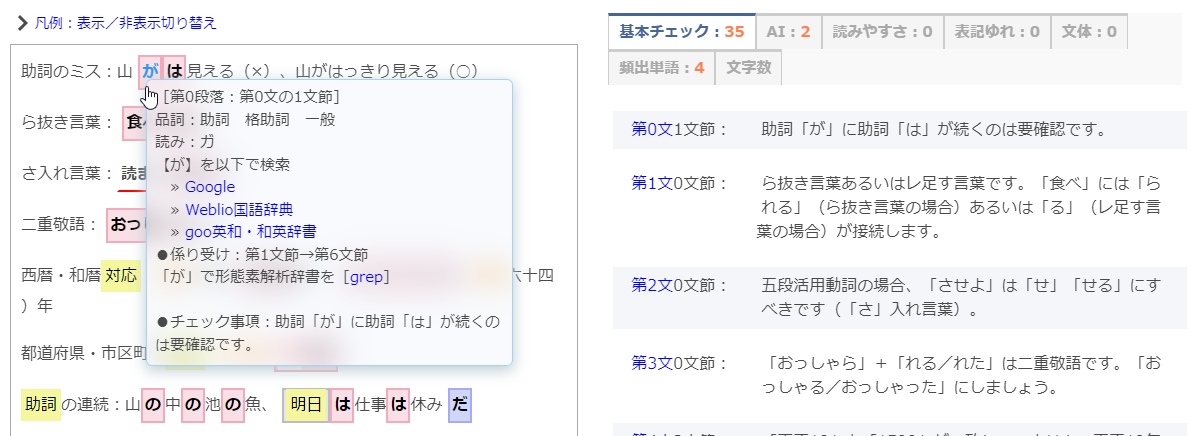
画面11 リストアップ&ポップアップ